| Biz ancak bu sayfa şu anda Google Translate kullanarak çevrilen makine, mümkün olduğunca çok dilde web sitemizi lokalize için çaba. | yakın |
-
-
ürünler
-
kaynaklar
-
destek
-
şirket
-
Windows 11’de Ölümün Siyah Ekranını DüzeltinFix Black Screen of Death in Windows 11
Tarafından Chris Haziran 11, 2023Yok EtiketlerYorum yok
Ölümün Mavi Ekranından daha kötüsü Ölümün Siyah Ekranıdır. Neden?
BSoD veya BlueScreen of Death tarafından size üzerinde çalışabileceğiniz ve cevaplar arayabileceğiniz bir hata kodu verilecektir.
Black Screen of Death ile ışığın nereden alınacağına dair hiçbir belirti olmaksızın tamamen karanlığa gitmeye benzer.
Bugün bazı basit çözümler sunacağım. Sorunu çözmek için deneyebileceğiniz birkaç çözüm aşağıda verilmiştir.
Adım 1: Bilgisayarınızı yeniden başlatın.
Bu, tüm sorunları olmasa da çoğu sorunu çözmek için kullanabileceğiniz nispeten popüler bir düzeltmedir.
Belki de bilgisayarınızın tek ihtiyacı biraz nefes almaktır. Belki de bu doğru an.
Bilgisayarınızı yeniden başlatma
1. Başlat’a gidin lütfen.
2. Güç düğmesini seçme.
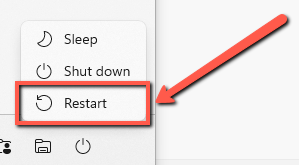
3. Menüden Yeniden Başlat’ı seçin.
2. Adım. Güvenli Moda Geçin
Uygulamayı bilgisayarınıza indirip yükledikten kısa bir süre sonra yaşadıysanız.
Bilgisayarınızı güvenli modda başlatmanızı ve yüklediğiniz en son programı kaldırmayı denemenizi tavsiye ederim.
Hala sorunu çözmezse, artık kullanmadığınız uygulamaları arayın ve kaldırın.
Güvenli Mod’a başlamak için:
1. Lütfen bilgisayarınızı yeniden başlatın .
2. Bilgisayarınız Windows logosunu göstermek üzereyken F8 tuşuna basın.
3. Ekranınızda bir dizi seçenek görmelisiniz, Güvenli Mod’u seçin.
4. Kontrol Panelinize gidin.
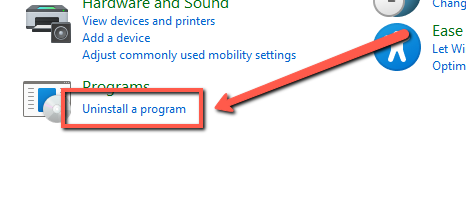
5. Kaldırmak istediğiniz programı seçin.
3. Adım: Uyandırın
Windows’unuz ekranınızı algılamıyorsa, bu sorunu yaşama olasılığınız daha yüksektir.
Bu, ekranınızı uyandırarak düzeltilebilir; aşağıdaki talimatları izleyin.
1. Klavyenizdeki Windows tuşuna basın .
2. Ardından Ctrl + Shift + B tuşlarını basılı tutun.
4. Adım: Görüntü Bağdaştırıcılarınızı Güncelleyin
Bilgisayarınız, eski sürücüleri bulmak için Driver Reviver tarafından taranacaktır. Driver Reviver’ı kullanarak, PC’nize ve bileşenlerine mümkün olan en iyi performansı ve kullanım ömrünü sağlamak için bu sürücüleri hızlı ve kolay bir şekilde güncelleyebilirsiniz.

Yukarıdaki adımların, yaşadığınız sorunu çözmenize yardımcı olacağını umuyoruz.
İyi eğlenceler!
Saygılarımla,
Chris ve ReviverSoft Ekibi
Was this post helpful?YesNoÜcretsiz Sürücü Güncellemeleri
Daha iyi keyif almak için sürücülerinizi 2 dakikadan kısa sürede güncelleyin bilgisayar performansı - Ücretsiz.
Yoruma kapalı.
Ücretsiz Sürücü Güncellemeleri
Daha iyi keyif almak için sürücülerinizi 2 dakikadan kısa sürede güncelleyin
bilgisayar performansı - Ücretsiz.
Cevap bulamadınız mı?Dünyanın dört bir yanından uzmanların eden bir soru sormak ve hiçbir zaman bir cevap alırsınız.most relevant yeni makaleler Pinterest'te Sabitle